任务说明:对于学习计算机网络,操作系统的学者来说,在单一的计算机上如何虚拟出不同的操作系统,虚拟出想要做测试,做实验的网络环境呢?需求分析:为了解决在单一的计算机上虚拟出不同的操作系统,不同的网络环境,需要用到虚拟技术虚拟技术是通过软件模拟的具有完整的硬件系统功能的,并且运行在一个完全隔离环境中的计算机系统、网络环境系统1.VMware Workstation是款功能强大虚拟计算机软件,可提供用户在单一的桌面运行不同的操作系统来进行开发、测试并部署应用程序的解决方案还可在一台实体机器上模拟完整的网络环境,可模拟网卡实现网络共享等2.Virtual PC是微软的智能虚拟软件,在单一计算机上同时运行多个操作系统,不必重新启动系统3.Virtual Box是款开源的虚拟软件,它的优势是提供对远端桌面协定(RDP)等支持实施步骤:这里以VMware Workstation安装为案例1.从网络上下载VMware Workstation 16软件,下载完成后,安装文件如下图所示:2.点击“VMware-workstation-full-16.2”安装文件,稍等待后弹出下图:3.阅读“欢迎使用VMware workstation Pro安装向导”后,点击“下一步”,如下图所示:4.勾选“我接受许可协议中的条款”,点击“下一步”,如下图所示:5.在“自定义安装”界面,根据实际需求选择对应的选项后,再点击“下一步”,如下图所示:6.在“用户体验设置”界面,可以看到“启动时检查产品更新”和“加入VMware客户体验提升计划”两个选项,根据需求进行选择后,点击“下一步”,如下图所示:7.在“快捷方式”界面中,可以看到会在“桌面”和“开始菜单程序文件夹”中创建快捷方式,确认后点击“下一步”,如下图所示:8.在“已准备好安装VMware Workstation Pro”界面,单击开始“安装”,等待安装,如下图所示:9.等安装完成,如下图所示:10.在“VMware Workstation Pro安装向已完成”界面,点击“许可证”,输入许可证后,如下图所示:11.单击“完成”按钮,完成安装在桌面上可以看到“VMware Workstation Pro”的快捷方式,如下图所示:12.双击“VMware Workstation Pro”,虚拟软件如下图所示:任务小结:在单一的计算机上要虚拟出不同的操作系统,虚拟出想要做测试,做实验的网络环境,可以使用VMware Workstation
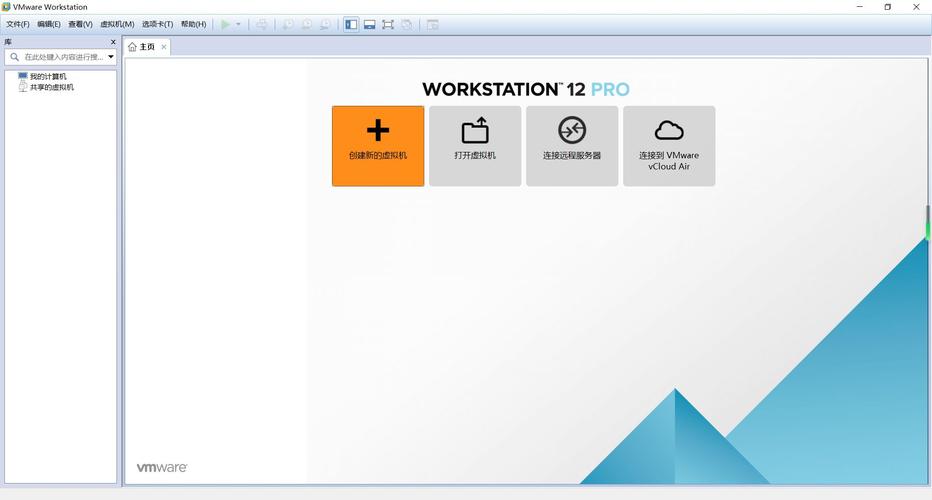
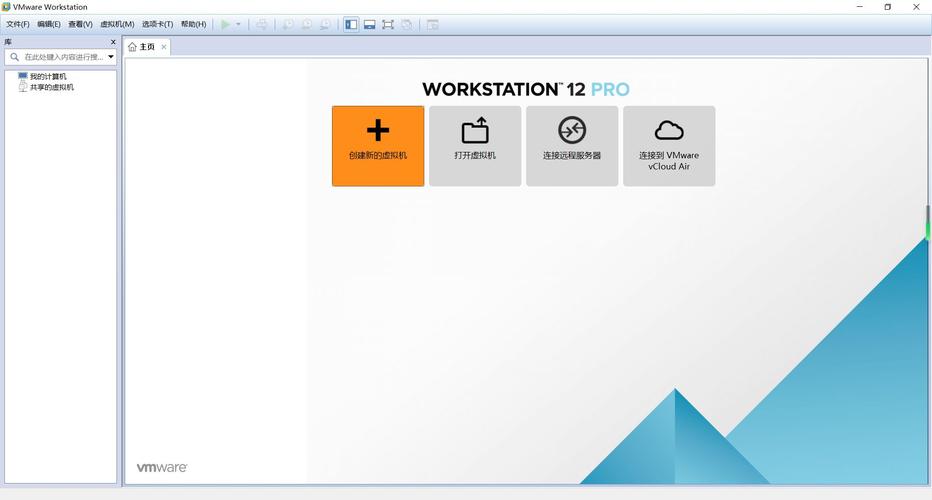
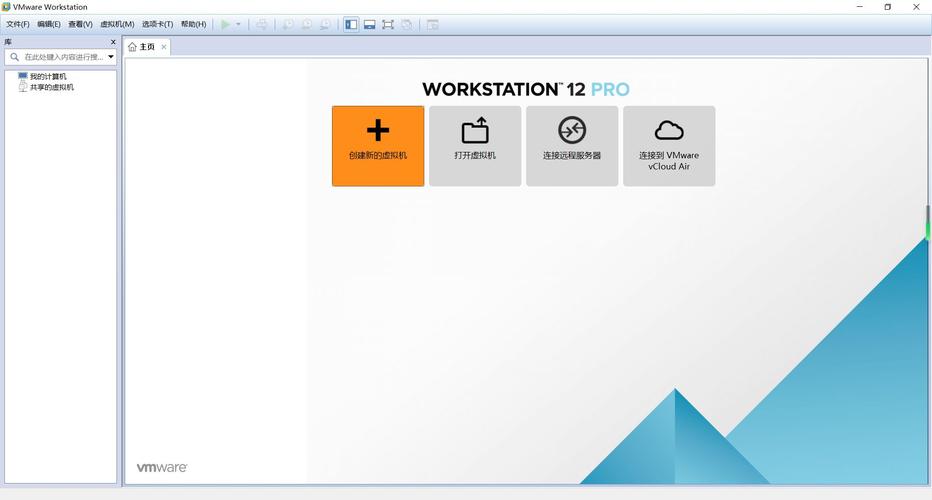
0 评论